Скачать браузер яндекс на телефон
Содержание:
Установка Яндекс.Браузера
Рассмотрим, как установить Яндекс.Браузер на устройства с различными операционными системами.
На Windows
Рассмотрим, как установить обозреватель на Windows.
- Скачайте установочный файл.
- Запустите установщик. Откроется специальное окно, здесь можно ознакомиться с лицензионным соглашением, выбрать Яндекс.Браузер обозревателем по умолчанию и закрепить голосового помощника.
- После установки значок браузера закрепляется на панели задач и появляется ярлык на рабочем столе.
- При первом запуске появится вопрос «Сделать основным браузером по умолчанию». Если вы не планируете делать этот обозреватель основным, можно поставить отметку «Больше не спрашивать».
- Появится окно переноса данных, можно выбрать, из каких браузеров их необходимо выгрузить. Если хотите использовать обозреватель с нуля, нужно выбрать «Не переносить».
- Отобразятся поля для ввода логина и пароля для сервисов Яндекса. Этот шаг можно пропустить.
После этого браузер готов к работе. В стартовом окне слева будут инструменты, справа виджеты сервисов Яндекса.
Яндекс.Браузер для Windows 10
На MacOS
Последовательность действий для установки на операционную систему MacOs.
- Загрузите официальный установщик Яндекс.Браузер.
- Подтвердите сохранение файла под названием «Yandex.dmg».
- Откройте скачанный файл, появится окно установки.
- Дважды нужно кликнуть на картинку слева «Yandex».
- Начнется процедура установки, после окончания появится иконка на панели внизу экрана, с помощью которой можно запустить браузер.
На Linux
В версии Яндекс.Браузера для Linux есть новые функции, но пользователи жалуются на проблемы со стабильностью работы обозревателя. На устройство с этой операционной системой можно установить только бета-версию. Рассмотрим, что для этого нужно сделать.
- Зайти на страницу и сохранить предложенный deb-пакет.
- Открыть его, после этого отобразится окно распаковщика.
- Запустить установку.
- Подтвердить действия, если потребуется – ввести логин и пароль.
- Подождать, пока закончится распаковка.
На Android
Последовательность действий для установки Яндекс.Браузера на устройство с Android.
- Зайти в Google Play Market и ввести в поисковой строке запрос «Яндекс Браузер».
- Выбрать первый пункт из появившегося списка.
- Запустить установку, если нужно – дать соответствующие разрешения.
- Дождаться окончания загрузки.
На iOs
Последовательность действий для установки на устройства с iOs.
- Зайти в App Store, ввести в поисковый запрос «Яндекс браузер».
- Перейти на страницу приложения и начать загрузку, подтвердив выполнение действия.
- После окончания загрузки, значок появится на экране смартфона или планшета.
Возможности Яндекс.Браузера в телефоне Андроид
В веб-браузере от Yandex встроена защита от вирусов, алгоритм ускоренной загрузки страниц. Интерфейс на русском языке не требует привыкания, с меню не сложно разобраться, настройки распределены по блокам.
Яндекс Браузер для Android оснащен следующими возможностями:
- голосовой помощник «Алиса»;
- менеджер паролей, запоминает данные для входа в личные аккаунты;
- лента с новостями «Дзен»;
- режим «Турбо», ускоряющий загрузку страниц при нестабильном или медленном интернете;
- режим «Инкогнито»;
- автоматическая блокировка непристойной рекламы;
- изменение фона главного экрана;
- переключение веб-браузера в режим чтения;
- встроенный переводчик и опция поиска сайтов по названиям;
- синхронизация закладок, сохраненных паролей на других устройствах (нужен Яндекс-аккаунт).
С помощью меню можно обновить браузер до последней версии, настроить экономию трафика, изменить внешнее оформление.
Как перейти на сайт
Для работы обозревателя на телефоне должен быть подключен интернет. Скорость загрузки страниц зависит от качества подключения. Для увеличения скорости используйте точку WiFi.
Как перейти на сайт с помощью обозревателя от Яндекс:
- Запустите приложение с помощью иконки в меню или на рабочем столе.
- Установите курсор в поисковое окно и напишите запрос на русском или английском языке, кликните по кнопке «Найти».
- Обозреватель откроет подходящие варианты. Чтобы перейти на сайт, кликните по его названию или ссылке.
- Для обновления странички используйте кнопку справа от адресной строки.
С помощью Яндекс.Браузера можно посещать информационные сайты, социальные сети, смотреть видео и слушать музыку.
Как добавить страницу в закладки
Понравившуюся страничку можно добавить в закладки. Опция нужна для быстрого перехода на сохраненный ресурс без ввода адреса в поисковой строке.
Как добавить закладку:
Опция доступна на новых и старых версиях приложения. Для загрузки обновлений не нужно скачивать файл APK с официального сайта, приложение обновляется автоматически без участия пользователя.
Что настроить перед использованием
Yandex браузер работает на русском языке, разобраться в настройках не сложно. Для постоянного использования нужно настроить режим «Турбо», выбрать поисковую систему и установить браузер по умолчанию.
Как установить браузер в качестве стандартного:
Как настроить режим «Турбо» и выбрать поисковую систему:
- Кликните по иконке «Настройки».
- Пролистайте меню и нажмите на раздел «Режим Турбо».
- Установите точку напротив опции «Включен» или «Автоматически», активируйте режим «Сжимать видео».
- Нажмите кнопку стрелку для перехода назад.
- Пролистайте меню вниз и нажмите на опцию «Поисковая система».
- Выберите подходящий вариант из списка.
Сохранять изменения не нужно. Продолжайте использовать браузер в обычном режиме.
Особенности и Достоинства
С помощью Яндекс Браузера Вы сможете получить доступ к персонализированной ленте Zen.Yandex, которая содержит последние интересные статьи, новости и видео.
Дзен анализирует Ваши интересы, отзывы и историю посещений сайтов, чтобы выяснить интересующие Вас сферы жизни, для уточнения рекомендаций и показа наиболее релевантного контента на стартовом экране браузера.

Режим TURBO
Медленный и плохой интернет теперь не замедлит Вас.
Если скачать яндекс браузер 2021 года, то даже когда скорость соединения снижается, включается режим Turbo, ускоряя загрузку и отображение web-страниц.
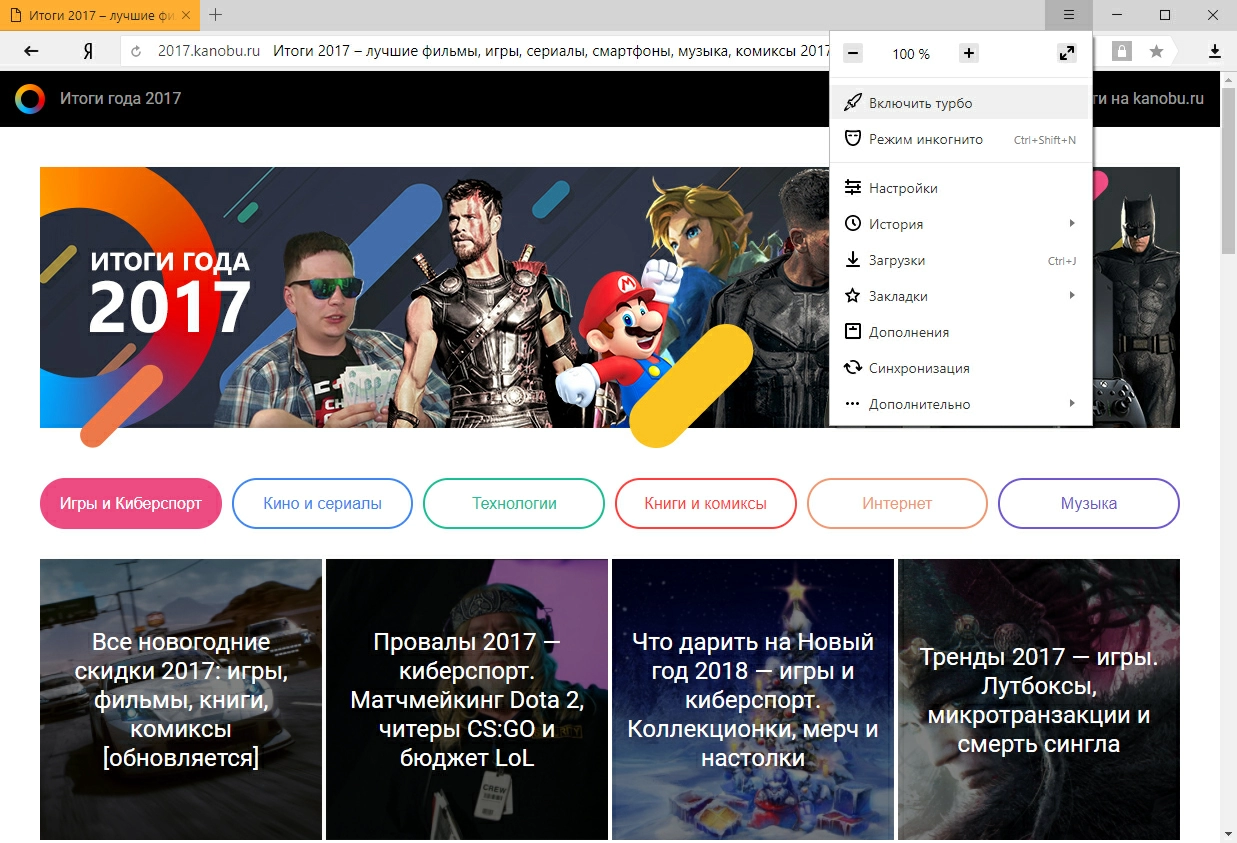
Защита от спуфинга DNS
Защитная активная технология безопасности сканирует файлы и веб-сайты на наличие вредоносных программ, блокирует мошеннические веб-страницы, защищает Ваши пароли и данные банковской карты, и предотвращает кражи в онлайн-платежах.
Умная строка
Если Вам нужны последние обменные курсы валют или прогноз погоды, или Вы хотите посетить сайт, точный адрес которого не помните, просто введите интересующую информацию в умную строку Яндекс Браузера, а он сделает все остальное.
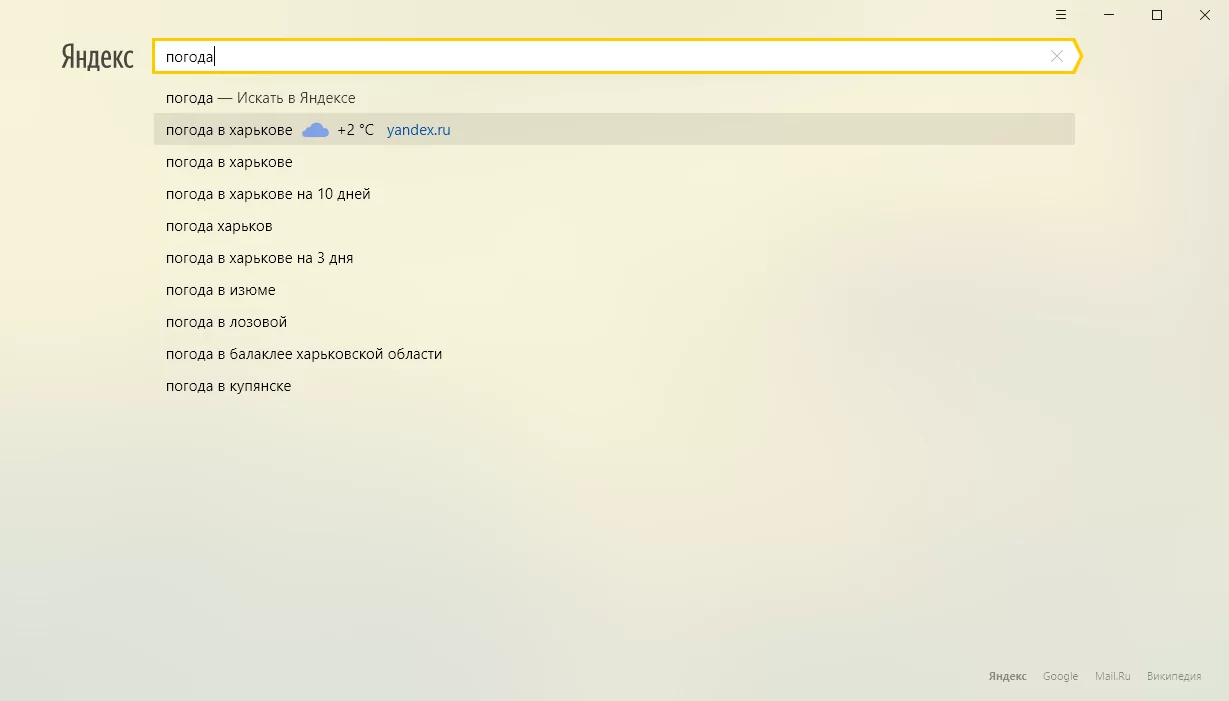
Фоны
Измените фон в Яндекс Браузере в соответствии с Вашим настроением.
Вы можете выбрать один из многих предустановленных фонов или загрузить свое любимое изображение.
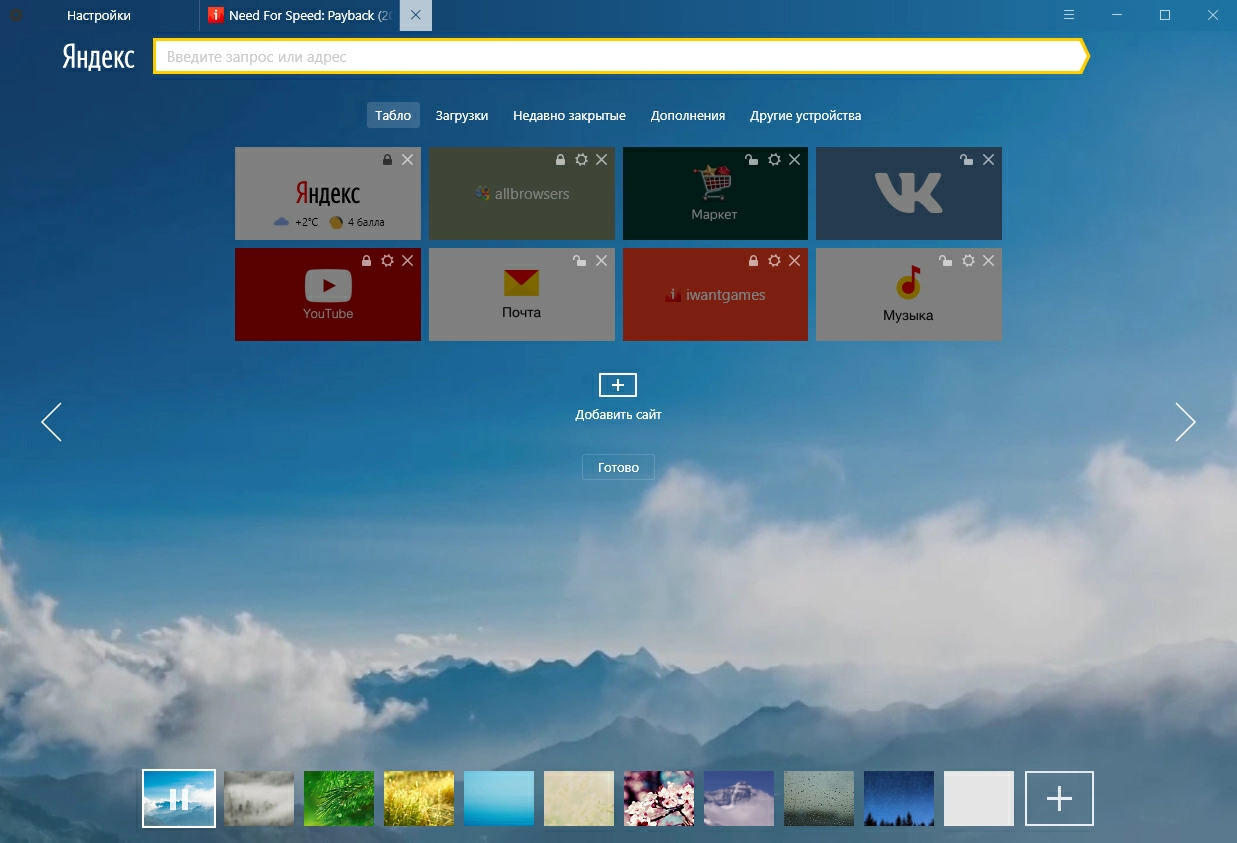
Переводчик
Яндекс Браузер для Windows 7, 10 может переводить страницы веб-сайта на русский язык или любой другой на выбор. Он распознает 13 языков, и этот список будет увеличиваться.
Если Вы найдете непонятное Вам слово на иностранном языке, наведите указатель мышки на него и удерживайте клавишу Shift — Браузер автоматически покажет Вам перевод.
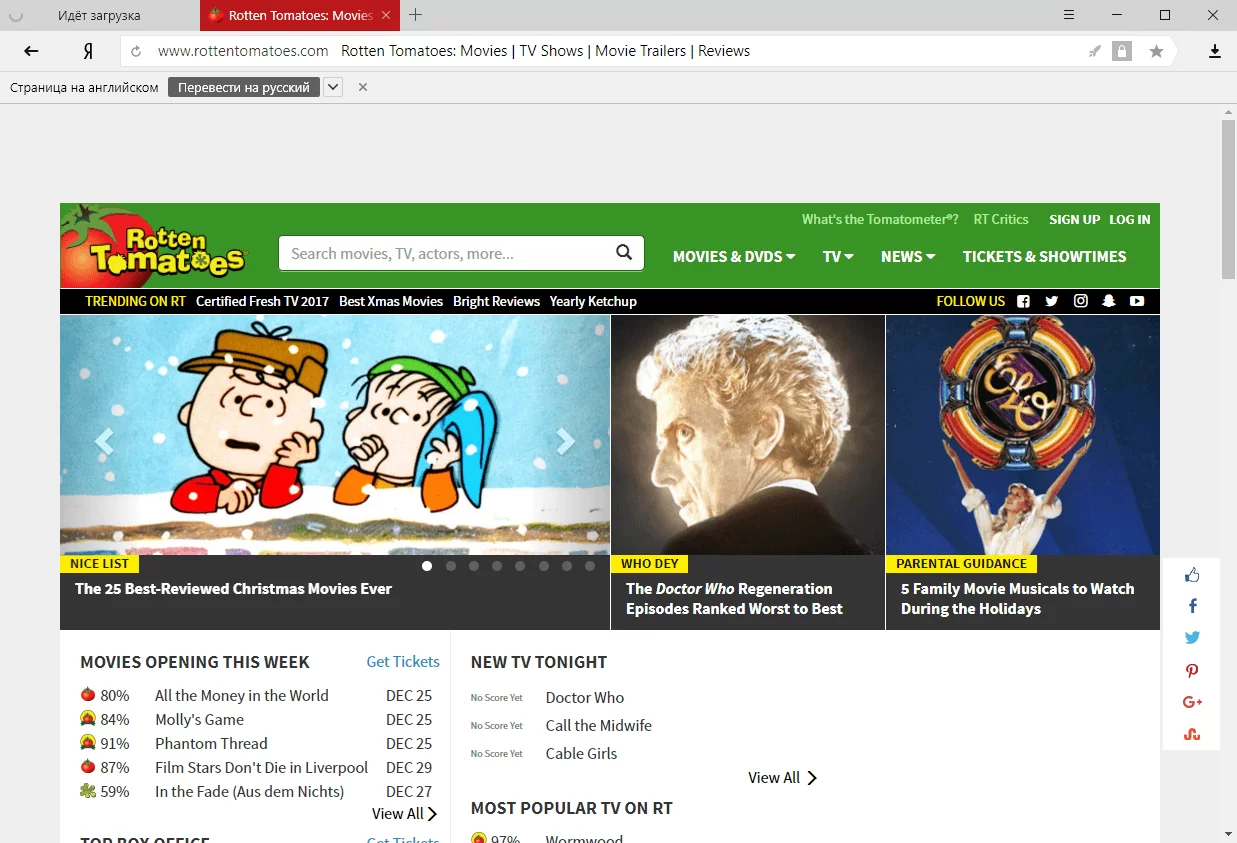
Сервисы
Яндекс Браузер можно интегрировать с Яндекс-сервисами, такими как: Облачный Яндекс Диск, Погода, Новости, Яндекс Маркет, Почта и т.д.
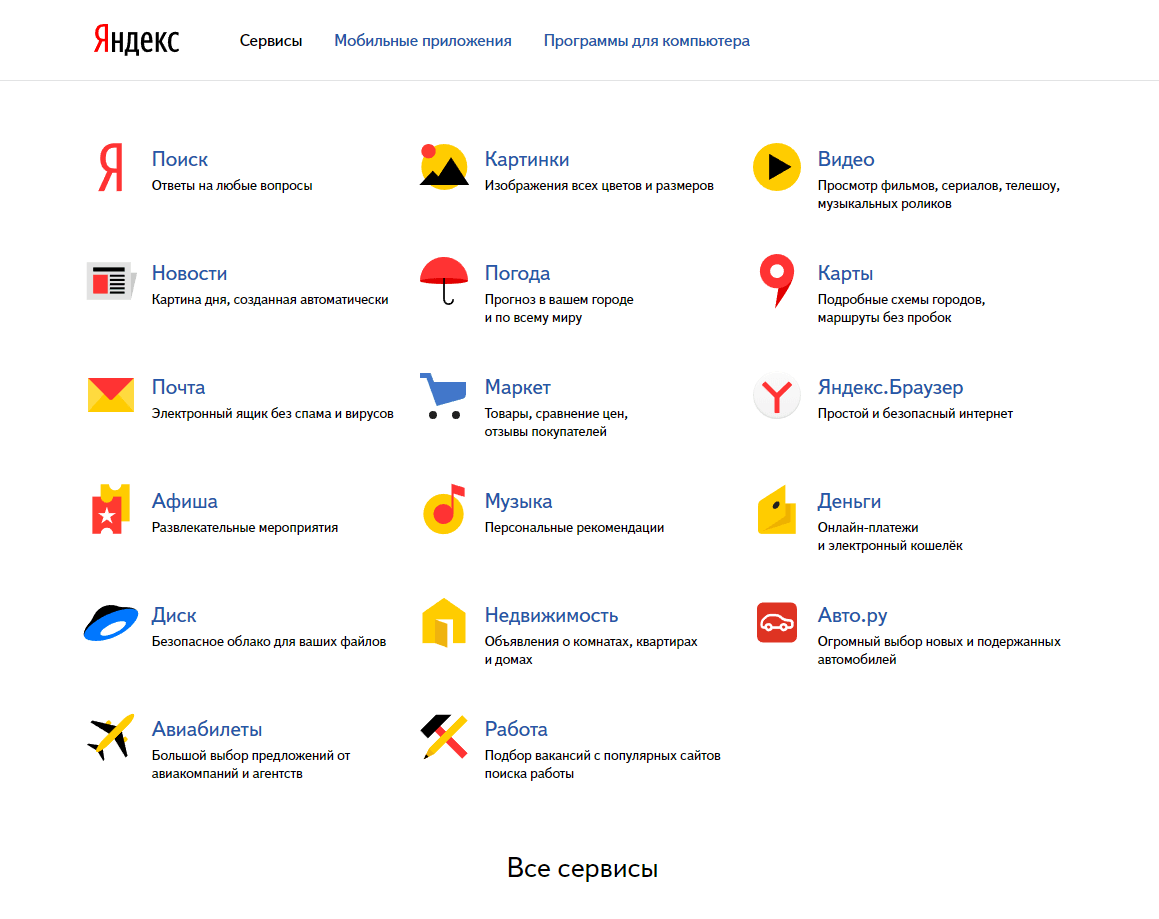
Установка в iPhone
Так как данная платформа практически на одном уровне с Android, то естественно наш веб обозреватель адаптирован и под нее. Установка на Айфон достаточно проста и ничем не отличается от установки других приложений. Итак, для того, чтобы установить Yandex браузер на платформу iOS, необходимо воспользоваться виртуальным магазином приложений в App Store:
Заходим в магазин при помощи соответствующего ярлыка и выбираем раздел «Интернет».
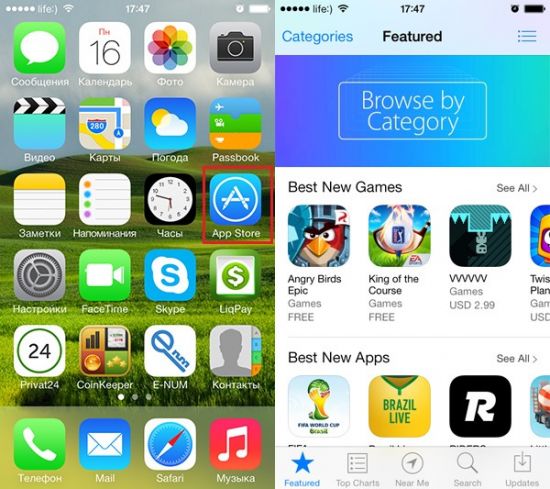
При помощи поиска находим в списке Яндекс браузер и нажимаем Install.
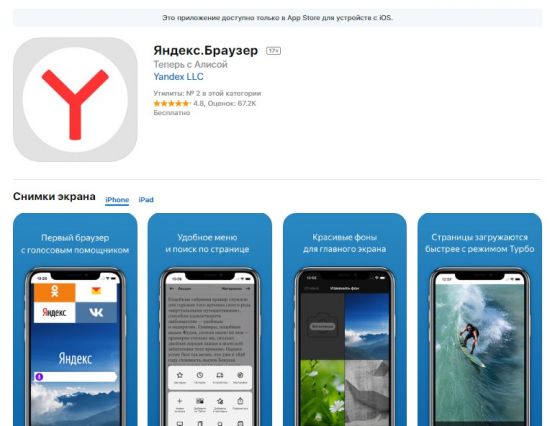
Загрузка и установка пройдут в автоматическом режиме.
Интересно! Если у вас до этого была установлена программа «Яндекс поиск» то она автоматически замениться на новый браузер.
Установка Браузера через APK-файл
Все файлы размещенные на нашем сайте проверены антивирусом. Можно дополнительно включить защиту от вирусов в имеющемся браузере или прямо на устройстве.
После этого остается зайти в папку «Загрузки», найти скачанный файл и установить на свое устройство. Приложение совершенно бесплатное и не требует оплаты покупки, внесения платежей и иных комиссий.
«Яндекс Браузер» — это удобный помощник с обширным функционалом и хорошими возможностями для владельцев гаджетов с ОС Android. Чтобы быстро и бесплатно скачать этот ресурс, минуя Play Market, достаточно найти APK-файл в любом надежном файловом менеджере и дождаться его загрузки.
Возможности Яндекс.Браузера
Браузер от Яндекс удобно использовать. Он умеет переводить зарубежные сайты, оснащен гибкими настройками и меню на русском языке. Возможности веб-обозревателя на компьютерах с Windows 7:
- стабильная работа;
- автоматическое возобновление загрузки файлов после разрыва с сетью;
- режим анонимного просмотра страниц;
- поддержка документов в формате TXT, EPUB, PDF, FB2, DOCX;
- настройка оповещений из соцсетей;
- настройка главного экрана и панели с закладками;
- магазин с дополнениями и расширениями.
Браузер Яндекс для Windows готов к работе сразу после установки. Для комфортного использования можно настроить оформление главного экрана, добавить закладки, выбрать тему и включить голосовой помощник.
Как настроить главный экран
При загрузке автоматически устанавливается русская версия Яндекс.Браузера. Для комфортного использования нужно настроить главный экран. Сделать это несложно.
Как настроить стартовый экран в Яндекс:
- Запустите браузер, нажмите на кнопку «Настроить» под панелью с закладками.
- В открывшемся меню доступны две опции: добавление нового сайта на панель и изменения фонового рисунка.
- Нажмите на кнопку «Добавить сайт».
- Напечатайте название сайта, кликните по клавише подтверждения.
- Иконка ресурса появится на панели.
- Чтобы переместить иконку, нажмите на нее и перетяните в нужное место.
- Для удаления нажмите на крестик.
- Кликните по кнопке «Галерея фонов», чтобы изменить картинку на главной странице браузера.
- В открывшемся окне выберите тематику и нажмите на понравившийся вариант.
- Подтвердите операцию, чтобы изменить фон.
Работа с закладками
В браузер от Yandex для Windows 7 32/64 бит, встроена панель с закладками. В нее можно добавить страницы для быстрого доступа. Переход на сайт через закладку осуществляется одним кликом, вводить адрес не нужно.
Как добавить сайт в закладки:
- Откройте нужную страницу в интернете.
- Нажмите на кнопку в виде закладки, которая находится справа в адресной строке.
- Выберите папку для закладки, отметив ее галочкой, кликните по клавише «Готово».
- Для перехода на сайт нажмите на кнопку со звездочкой слева, выберите нужную закладку и кликните по ней.
В панели с закладками можно добавлять папки, добавлять неограниченное количество страниц.
Выбор темы оформления
В веб-обозревателе от Яндекс можно изменять тему оформления. Опция доступна в меню. Количество доступных тем зависит от версии браузера.
Как изменить тему:
- Нажмите на кнопку меню, войдите в настройки.
- Изменить тему можно в разделе «Цветовая схема», кликните по одному из вариантов, чтобы полностью поменять оформление.
Изменение цветов осуществляется моментально. Для продолжения работы перезагружать браузер не нужно. При выборе темного оформления, картинка на главном экране затемнится автоматически.
Как включить голосовую активацию Алисы
Скачать Яндекс.Браузер для Windows 7 можно бесплатно. Обозреватель не требует сложной настройки, автоматически определяет местоположение, показывает прогноз погоды, загруженность дорог.
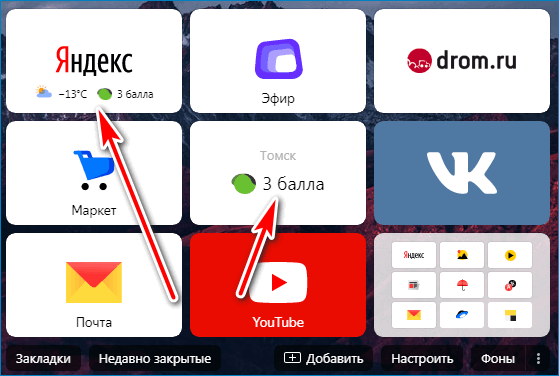
В веб-браузер встроен голосовой помощник Алиса, который может отвечать на вопросы, играть в игры, рассказывать анекдоты, открывать нужную страницу.
Включить голосовой вызов помощника можно через меню, для этого:
- Откройте меню и кликните по разделу «Настройки».
- Кликните по строке «Инструменты», поставьте галочку напротив голосовой активации.
- Нажмите на кнопку со стрелочкой и выберите слово для активации помощника.
При работе с браузером скажите «Алиса» или «Яндекс» и произнесите запрос. Алиса моментально откроет нужную страницу или выдаст ответ в небольшом окне. Большинство ответов сопровождаются голосовыми описаниями.
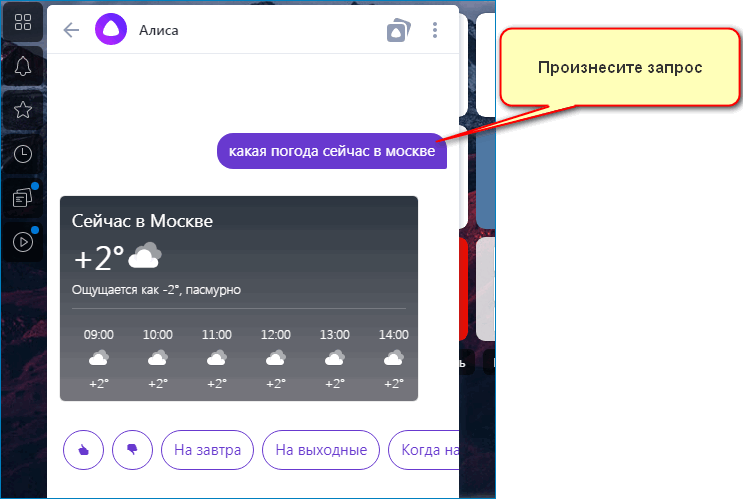
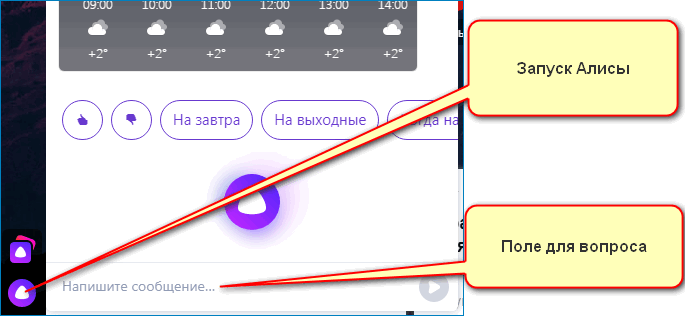
Преимущества
По сравнению с другими веб-навигаторами, «Яндекс Браузер» имеет ряд преимуществ:
- высокая скорость загрузки страниц даже при медленном интернете;
- экономное потребление трафика;
- удобный интерфейс;
- встроенные виджеты полезных сторонних ресурсов;
- собственный голосовой помощник Алиса;
- возможность синхронизации настроек приложения между разными девайсами (перенос закладок с компьютера на ноутбук, планшет, смартфон и пр.);
- встроенный блокировщик рекламы;
- технология «Антишок», скрывающая баннеры с непристойным и шокирующим содержанием, а также рекламные макеты с потенциально опасным содержимым;
- возможность установки на любой гаджет с ОС Android;
- настраиваемые профили пользователя (фон и другие параметры внешнего вида);
- технология защиты Protect, защищающая от посещения опасных страниц и потери личных данных через общественные сети Wi-Fi.
Анализ «Роскачества» назвал «Яндекс Браузер» лучшим приложением для веб-серфинга для владельцев с гаджетами на «Андроиде» по результатам оценивания функциональности, безопасности и производительности.
Что такое голосовой помощник Алиса
В браузере от Яндекс встроен голосовой ассистент Алиса, который распознает голос, умеет выполнять команды, отвечает на простые вопросы. С помощью него можно найти информацию в интернете, узнать прогноз погоды, ближайшие праздники.
Яндекс.Браузер поддерживается на компьютерах и мобильных устройствах. Для работы помощника требуется микрофон и динамики. Ассистент понимает речь на русском языке, умеет обрабатывать длинные предложения и выполнять математические операции.
Включить ассистента можно двумя способами:
- с помощью голосовой команды;
- с помощью кнопки.
Задать вопрос можно голосом или с помощью текста.
Новый голосовой помощник Алиса
Яндекс представил Алису в октябре 2017 года. Основное преимущество голосового помощника – умение понимать и говорить на русском языке. До него этим могла похвастаться только Siri от Apple.
Алиса доступна:
- в универсальном приложении Яндекс (Android и iOS),
- в мобильном Яндекс.Браузере (Android и iOS),
- в десктопном Яндекс.Браузере.
Голосовой помощник Алиса умеет:
- Искать информацию в интернете по запросу и давать быстрые ответы,
- Распознавать музыкальные треки и подбирать музыку под настроение,
- Определять, что изображено на картинке, находить похожие картинки,
- Находить товары в Яндекс.Маркете по фото товара,
- Рассказывать сказки,
- Управлять навигатором: искать место, прокладывать маршрут, давать информацию по маршруту (время в пути, пробки), говорить разными голосами,
- Вызывать такси,
- Конвертировать денежные единицы,
- Играть в игры,
- Уточняет число и день, место,
- Дает рекомендации, как одеться по погоде.
Как работает голосовой помощник Алиса
Чтобы начать разговор с Алисой, достаточно запустить приложение и сказать «Привет, Алиса», «Слушай, Алиса» или нажать на кнопку с микрофоном. Алиса активируется, когда слышит свое имя, поэтому схожие фразы могут вызвать внезапную активацию приложения.
Под каждым ответом Алисы есть значки для оценки, которые помогают разработчикам понять, насколько хорошо Алиса понимает и отвечает на запросы пользователя.
Если Алиса не отвечает на вопросы совсем, следует проверить интернет-соединение. Если же проблема повторяется, можно написать разработчикам голосового помощника через форму обратной связи.
У Алисы есть несколько интересных навыков, например, заказ пиццы, продуктов или сказки.
Научить Алису новым навыкам можно через Яндекс.Диалоги. После того, как навыки проверят модераторы, они могут появиться в голосовом помощнике.
Примеры команд для Алисы
Для активации голосового помощника:
- Привет, Алиса
- Слушай, Алиса
Чтобы выключить Алису:
- Хватит
- Стоп
Открыть сайт в браузере:
- Открой сайт + название сайта
- Открой + название сайта
- Название сайта
Запустить приложение:
- Открой + название приложения
- Запусти + название приложения
Прослушивание музыки:
- Включи радио
- Хочу послушать
- Давай послушаем
- Слушать музыку из
- Включи песню
Ответы на быстрые вопросы без перехода в поиск:
- Кто такой…
- Сколько весит …
- 5 умножить на 24
- Столица Австралии
- Расстояние до Москвы
Управление компьютером:
- Выключи компьютер
- Давай перезагрузим компьютер
- Выключи звук
- Усыпи ноутбук
- Открой файл
- Найди папку
Прогноз погоды:
- Тепло ли сейчас в …
- Какая сегодня погода
- Какая погода на выходных
Уточнение даты и времени:
- Сколько сейчас времени
- Точное время по Москве
- А сколько времени сейчас в …
- Какой сегодня день
- Суббота – это 3 число или нет
- Понедельник – это какое число
Просто поболтать:
- Как дела, Алиса?
- Кто тебя создал?
- Какое твое любимое приложение?
- О чем ты мечтаешь?
- Расскажи о себе
- Что ты любишь?
Рис 6
Узнать новости:
- Покажи последние новости
- Расскажи новости о…
- Какие новости в мире
Поиск места:
- Где тут рядом бассейн?
- Куда сходить в кино
- Найди кафе рядом
Проложить маршрут и вызвать такси:
- Как добраться до дома?
- Сколько ехать до дома?
- Долго ли ехать до работы на автобусе?
- Вызови такси
- Запомни адрес
Пробки:
- Как там на дорогах?
- Какая ситуация на дорогах
- Какие сейчас пробки?
Курс валют:
- 14 евро – сколько в рублях
- Какой курс доллара
- Сколько стоит евро?
Поиск информации в Яндексе:
- Поищи в Яндексе
- Рецепт…
- Купить…
Развлечения:
- Расскажи сказку
- Спой песню
- Расскажи стих/анекдот/тост
- Давай сыграем в…
Важно помнить, что Алиса старается ответить на каждый вопрос индивидуально – строгого соответствия между вопросом и ответом нет. Поэтому если голосовой помощник нагрубил или неуместно пошутил, не стоит на него обижаться, а просто сообщить об этом разработчикам
Другие функции
Кроме Алисы, браузер предлагает другие функции, способные пригодиться юзерам. Коротко о каждой из них.
Фильтр рекламы
Избавьтесь от рекламных баннеров на сайтах с помощью встроенной технологии «Protect» и предустановленных плагинов, блокирующих шок-контент. Усильте защиту от всплывающих окон, текстовых объявлений или видеорекламы, установив дополнение Adguard.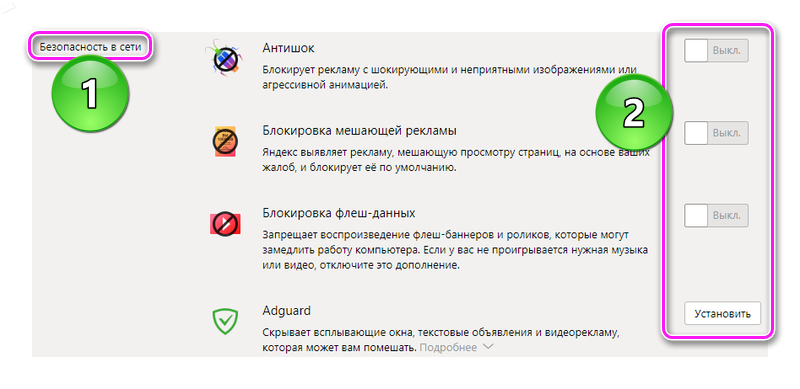
Синхронизация
Синхронизация помогает переносить историю, закладки, табло, пароли и реквизиты банковских карт между всеми устройствами, с установленным на них браузером. Достаточно авторизоваться под одной учетной записью и включить функцию в настройках программы/приложения.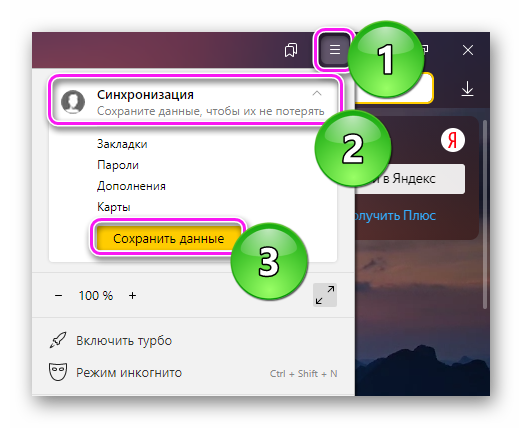
Картинка в картинке
Смотрите ролики, сериалы или фильмы в мини-окне поверх других страниц. Это позволяет искать важную информации в сети и наслаждаться любым контентом без паузы.
Режим Turbo
При медленном интернете, находясь за городом или подключившись к общественной Wi-Fi-сети, включите режим Turbo. Вся информация с загруженной страницы отправляется на сервера Яндекса, где сжимается и возвращается пользователю. Это не только ускоряет загрузку страниц, картинок, видео, но и экономит трафик.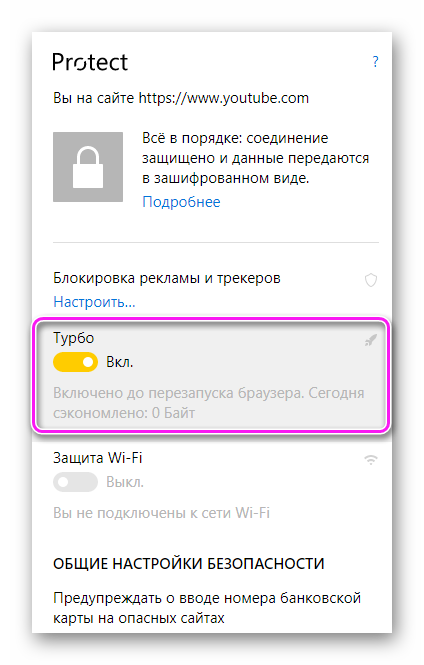
Встроенный менеджер паролей
Это универсальный технология, которую используют для хранения паролей, личных данных и реквизитов банковских карт. Вся внесенная информация синхронизуется между устройствами, подключенными к единой учетной записи. Мастер-ключ предоставляет доступ к информации только одному пользователю.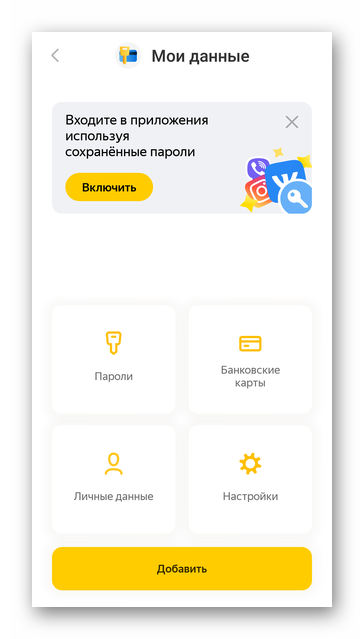
Алиса в Яндекс Браузере замещает собой Siri, Google Ассистент или Кортану, встроенную в Windows 10.
Яндекс.Браузер с Алисой
